win11系统自带多种实用的小工具,包含日历、放大镜、时钟等等。如果用户是想要了解世界不同地区的时间的话,可以使用世界时钟功能。那么win11怎么添加世界时钟呢?方法特别简单,你先打开时钟工具,然后点击左侧的地球标志,在打开界面中点击右下角的+号并输入想要显示的地区名称,之后就能完成添加了。
win11怎么添加世界时钟:
1、点击开始按钮,进入开始面板,点击时钟,如下图所示
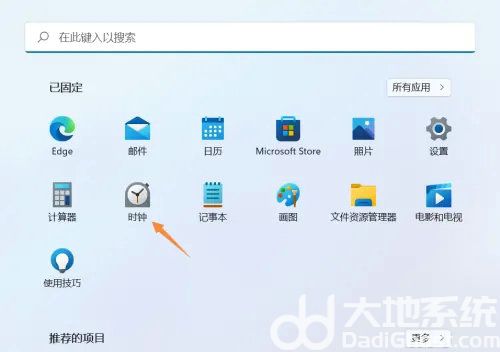
2、进入时钟界面,点击世界时钟图标,如下图所示
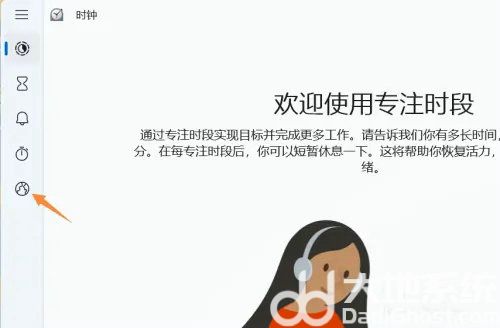
3、在世界时钟窗口,点击右下角的加号,输入你要显示的地区名称,点击添加,如下图所示
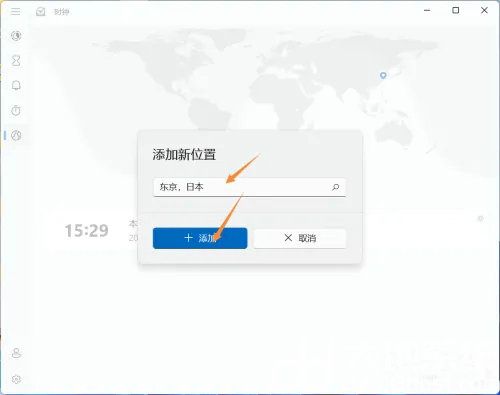
4、返回世界时钟列表就可以看到新添加的世界时钟了,如下图所示
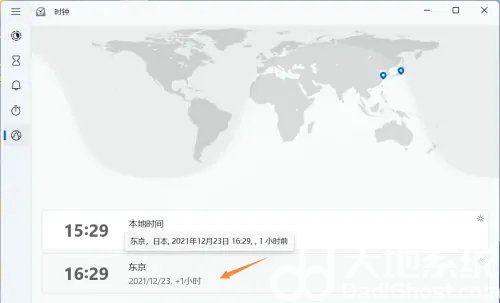
以上就是win11怎么添加世界时钟 win11添加世界时钟操作步骤的内容分享了。